Tương tự như nhóm Facebook, nhóm LinkedIn mang đến cho bạn một nơi để gặp gỡ và thảo luận về những mối quan tâm liên quan đến nghề nghiệp với những người khác. Có thể bạn chưa tìm được nhóm phù hợp hoặc có lẽ nhóm bạn muốn không tồn tại. Tại sao không tạo nhóm LinkedIn của riêng bạn?
Khi tạo nhóm, bạn có thể quyết định ai có thể tham gia, xem lại bài đăng trước khi chúng được xuất bản và giữ cho nhóm của bạn ở chế độ riêng tư hoặc những người dùng LinkedIn khác có thể tìm kiếm được. Nếu bạn đã sẵn sàng tìm hiểu, chúng tôi sẽ hướng dẫn bạn cách tạo nhóm trên LinkedIn và những kiến thức cơ bản về cách quản lý nhóm.
Tạo nhóm LinkedIn mới
Bạn có thể tạo trang web nhóm trên LinkedIn hoặc trong ứng dụng dành cho thiết bị di động. Hãy đến địa điểm bạn muốn sử dụng, đăng nhập và làm theo các bước sau để thiết lập nhóm của bạn.
Tạo Nhóm trên Web
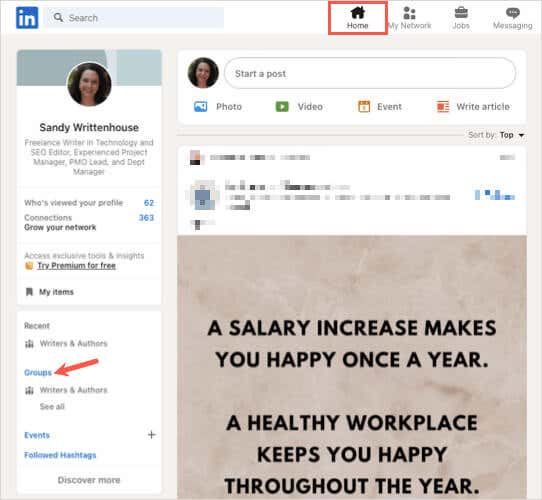
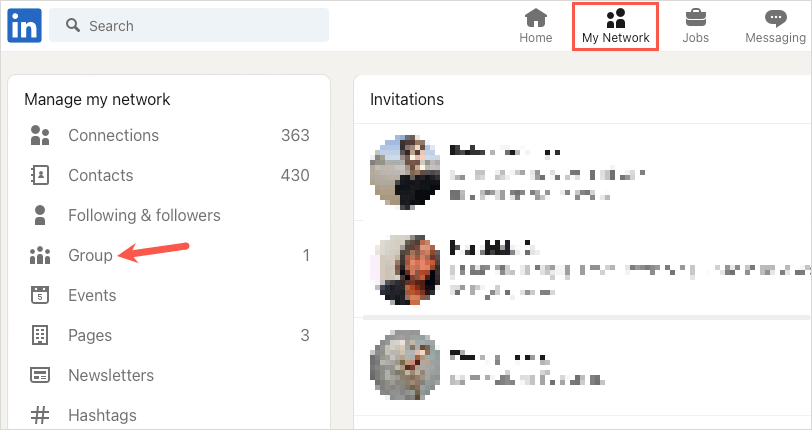
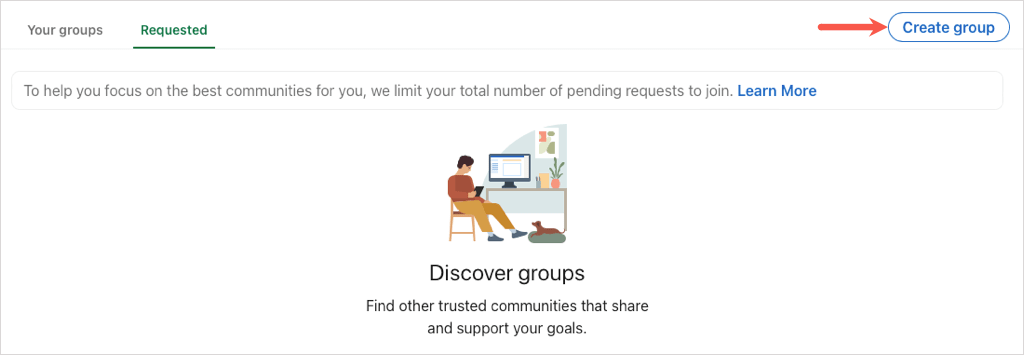
Tạo Nhóm trong Ứng dụng di động
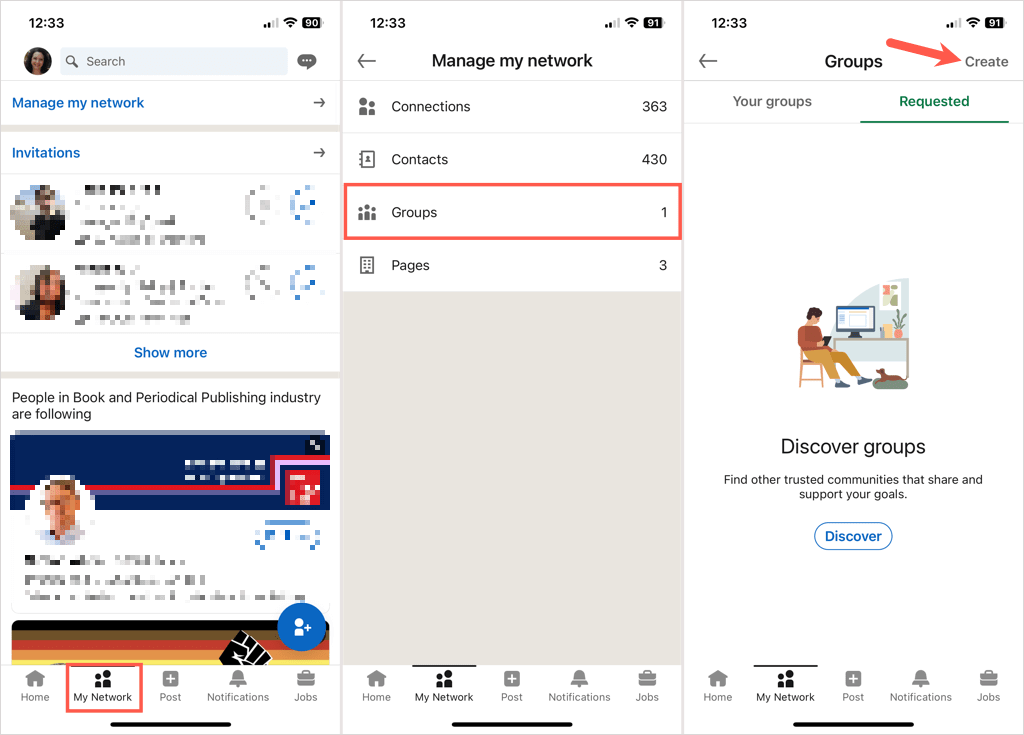
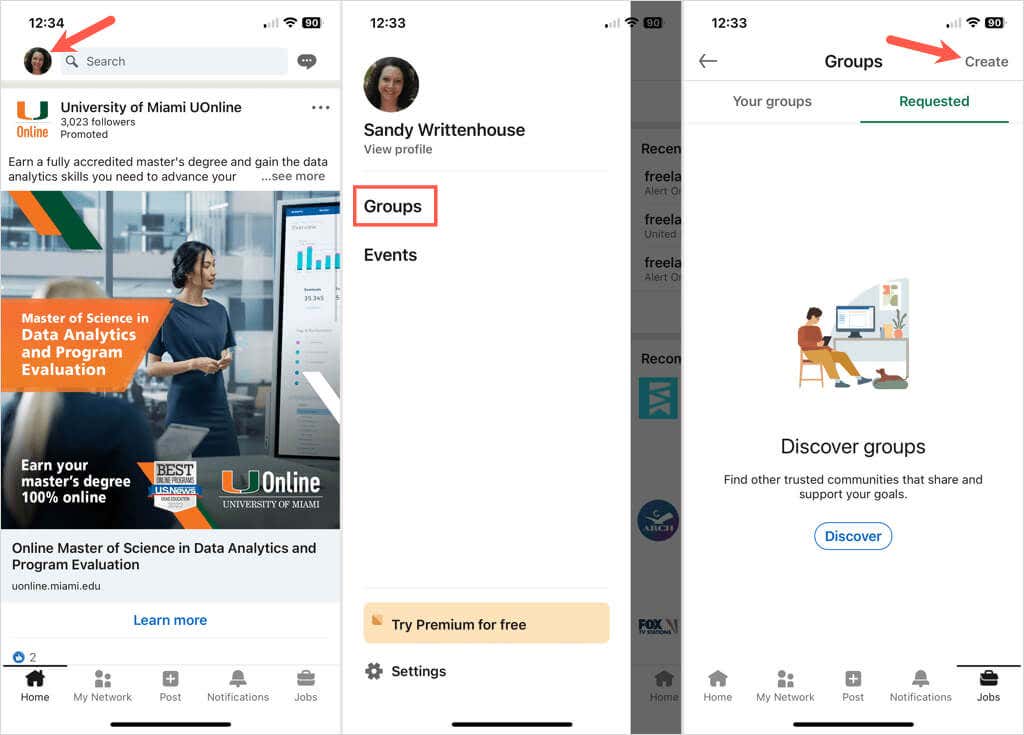
Thêm chi tiết nhóm
Khi đến hộp Tạo nhóm, bạn sẽ nhập tất cả thông tin nhóm.
Biểu tượng và ảnh bìa(tùy chọn): Chọn biểu tượng Chỉnh sửa (bút chì) bên cạnh ảnh biểu tượng ở bên trái hoặc ảnh bìa ở trên cùng bên phải để thêm một, một ảnh khác hoặc cả hai. Điều này có thể giúp các thành viên nhanh chóng phân biệt được nhóm của bạn.
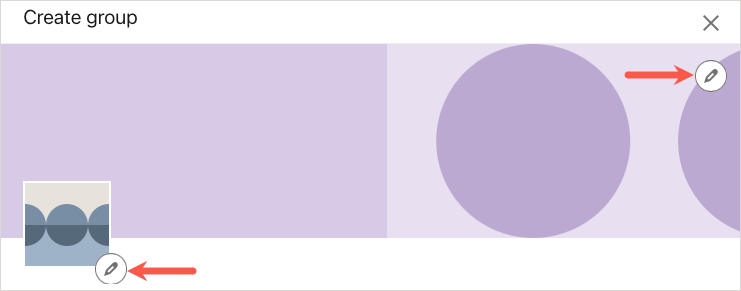
Tên nhóm(bắt buộc): Nhập tên cho nhóm có thể dài tối đa 100 ký tự. Cố gắng đưa mục đích, chủ đề hoặc ngành vào tên nhóm..
Mô tả(bắt buộc): Nhập mô tả cho nhóm có thể dài tối đa 2.000 ký tự. Hãy mô tả đầy đủ để khán giả mục tiêu và các thành viên mới tiềm năng của bạn hiểu được mục đích của nhóm.
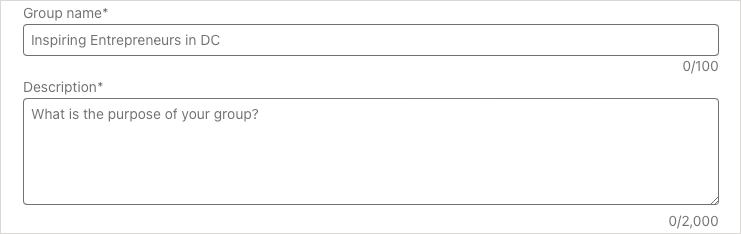
Ngành(tùy chọn): Nếu muốn thêm một ngành liên quan vào nhóm, bạn có thể thêm tối đa ba ngành. Điều này hữu ích cho các ngành cụ thể và nghề nghiệp liên quan.
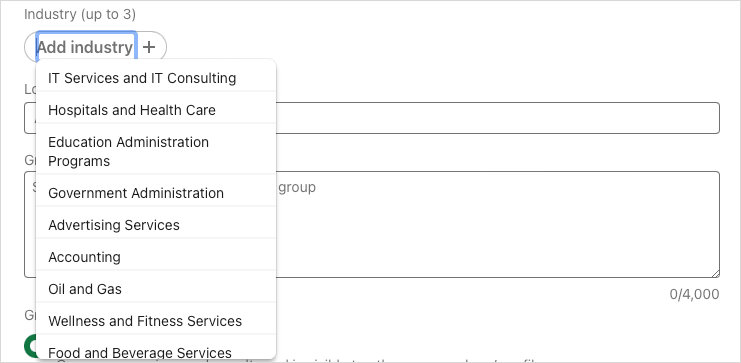
Vị trí(tùy chọn): Nếu nhóm của bạn có vị trí cụ thể thì bạn cũng có thể bao gồm vị trí đó. Bạn có thể chọn một địa điểm địa phương dựa trên vị trí của mình hoặc mở rộng ra toàn thế giới nếu muốn.
Quy tắc nhóm(tùy chọn): Cân nhắc đưa vào mọi quy định, kỳ vọng hoặc quy tắc mà bạn muốn thành viên tuân theo. Bạn có thể sử dụng tối đa 4.000 ký tự cho quy tắc nhóm.
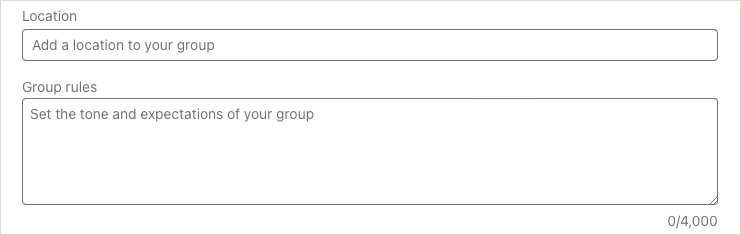
Khả năng phát hiện nhóm(bắt buộc): Bạn có thể chọn Được liệt kêhoặc Không công khaicho tùy chọn này. Được liệt kê có nghĩa là nhóm xuất hiện trong kết quả tìm kiếm và trên hồ sơ của các thành viên. Không công khai thì ngược lại, nhóm sẽ không xuất hiện trong tìm kiếm và không hiển thị trên hồ sơ thành viên.

Quyền(tùy chọn): Chọn hộp đầu tiên nếu bạn muốn cho phép thành viên mời kết nối và hộp thứ hai nếu bạn muốn xem lại bài đăng trước khi xuất bản. Nếu bạn chọn hộp để xem xét bài đăng, bạn có 14 ngày để thực hiện việc này trước khi bài đăng đó hiển thị với nhóm.
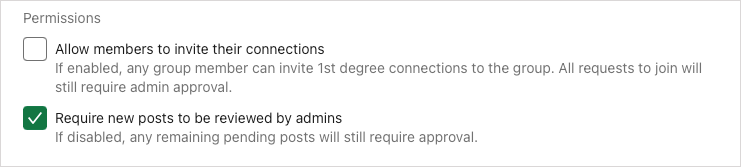
Khi bạn hoàn thành tất cả các chi tiết, hãy chọn Tạođể hoàn tất quá trình thiết lập.
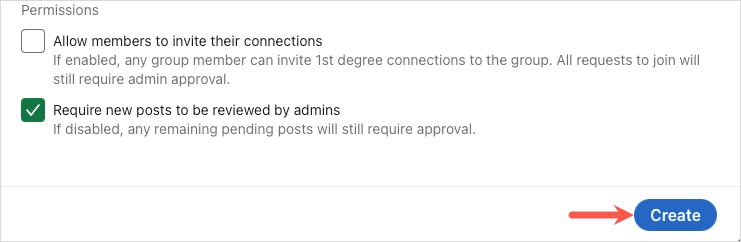
Giới hạn của nhóm LinkedIn
Có một số giới hạn mà bạn nên biết khi tạo nhóm LinkedIn của riêng mình.
Tính đến thời điểm viết bài này, bạn có thể:
Để biết các hạn chế khác liên quan đến việc trở thành thành viên nhóm, hãy xem Trang trợ giúp LinkedIn về giới hạn nhóm.
* Một Trang trợ giúp LinkedIn khác cho biết một nhóm chỉ có thể có tối đa hai triệu thành viên. Hãy thận trọng nếu thành viên của bạn đạt đến con số này..
Quản lý nhóm LinkedIn
Sau khi tạo nhóm LinkedIn, bạn có thể mời thành viên, chỉnh sửa nhóm, xem các bài đăng đang chờ xử lý, v.v. Hãy truy cập trang chủ của nhóm bạn để bắt đầu.
Mời kết nối
Trên web, chọn Mời kết nốiở góc trên cùng bên phải.
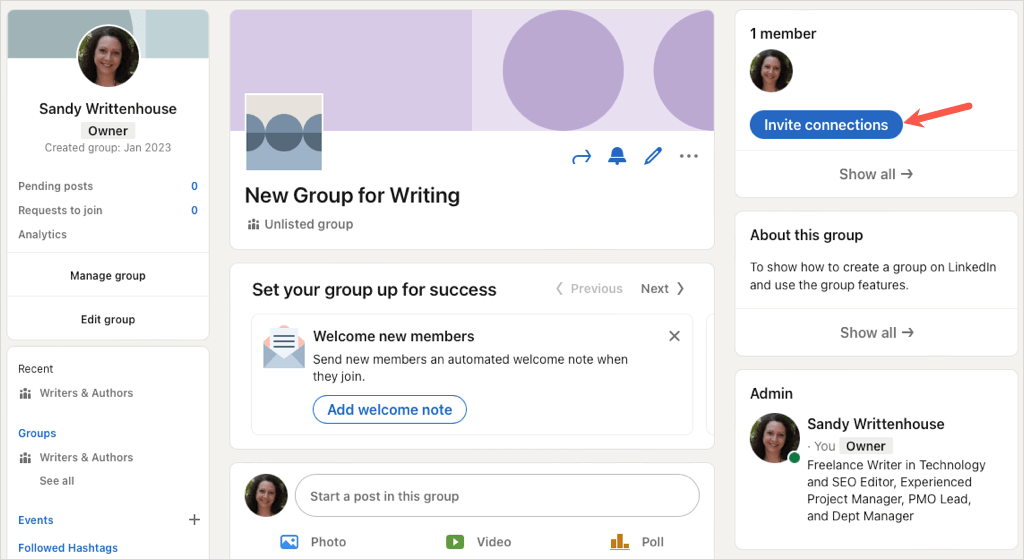
Trong ứng dụng dành cho thiết bị di động, hãy chọn Mờiở trên cùng.
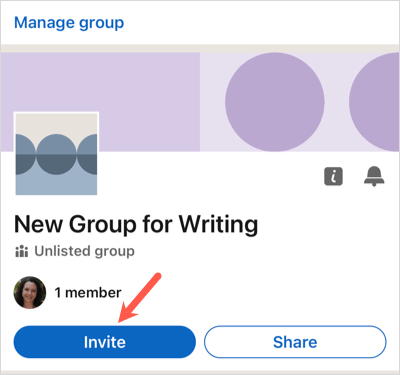
Đánh dấu vào các hộp cho những kết nối mà bạn muốn tham gia vào nhóm của mình và chọn Mời.
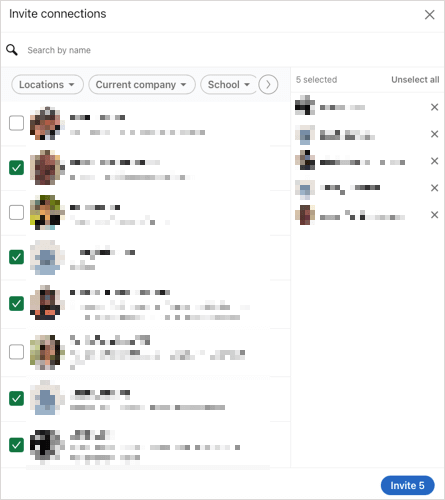
Chỉnh sửa nhóm
Bạn có thể muốn chỉnh sửa mô tả, thêm ngành hoặc thay đổi khả năng khám phá ban đầu.
Trên web, chọn Chỉnh sửa nhómở bên trái hoặc biểu tượng Chỉnh sửa ở bên phải tên nhóm.
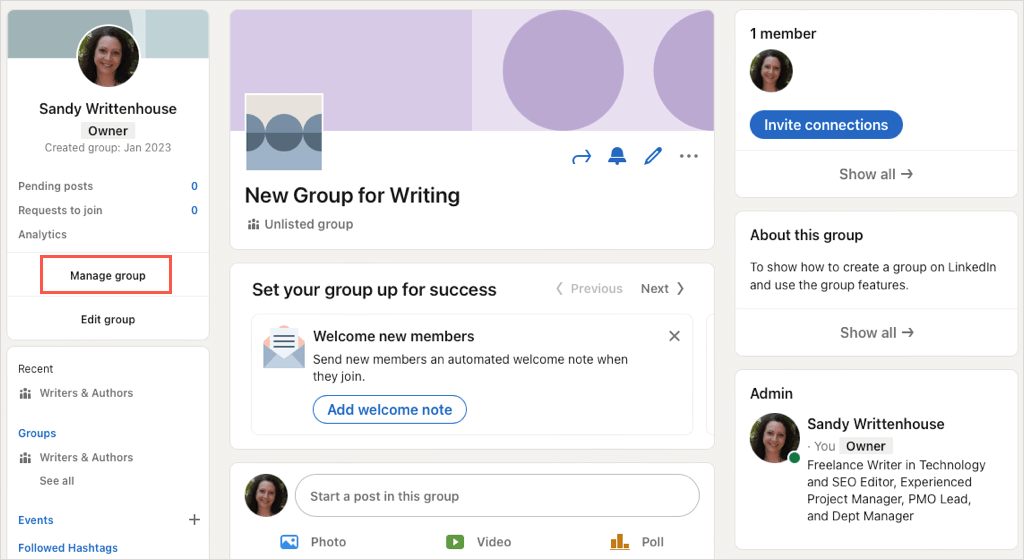
Trong ứng dụng dành cho thiết bị di động, hãy nhấn vào Quản lý nhómở trên cùng rồi chọn Chỉnh sửa nhómở dưới cùng.
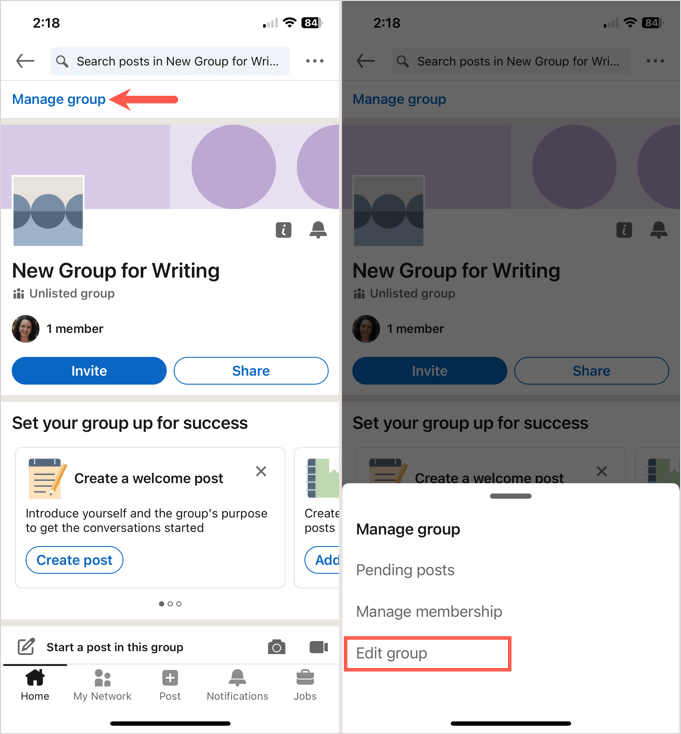
Thực hiện thay đổi của bạn và chọn Lưu.
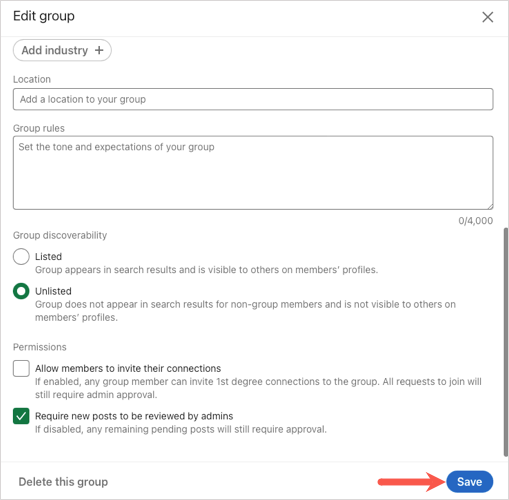
Xem bài viết đang chờ xử lý
Nếu chọn xem lại bài viết trước khi chúng được xuất bản, bạn có thể xem tất cả những thông tin này ở một nơi.
Trên web, chọn số ở bên phải Bài đăng đang chờ xử lýở bên trái.
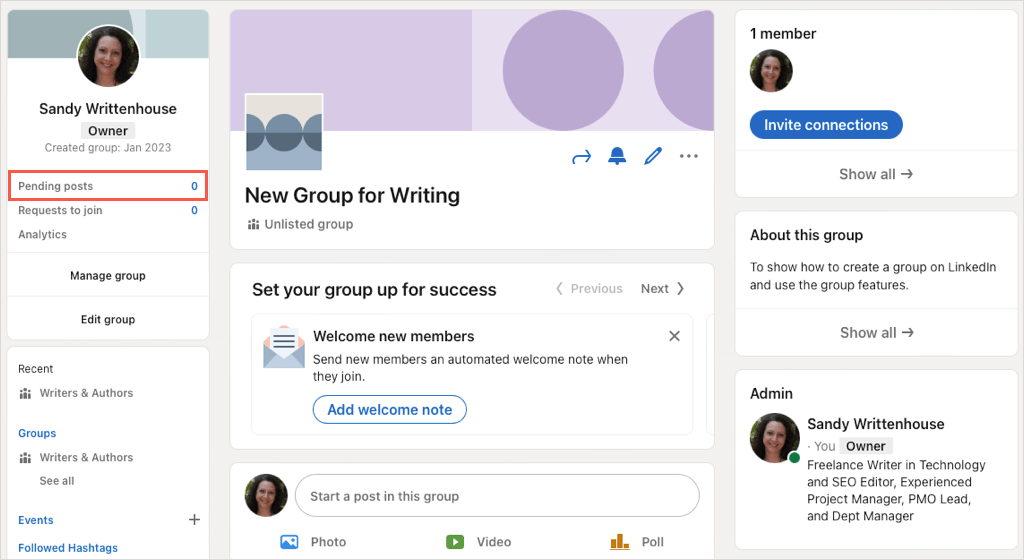
Trong ứng dụng dành cho thiết bị di động, hãy chọn Quản lý nhómở trên cùng rồi chọn Bài đăng đang chờ xử lýở dưới cùng.
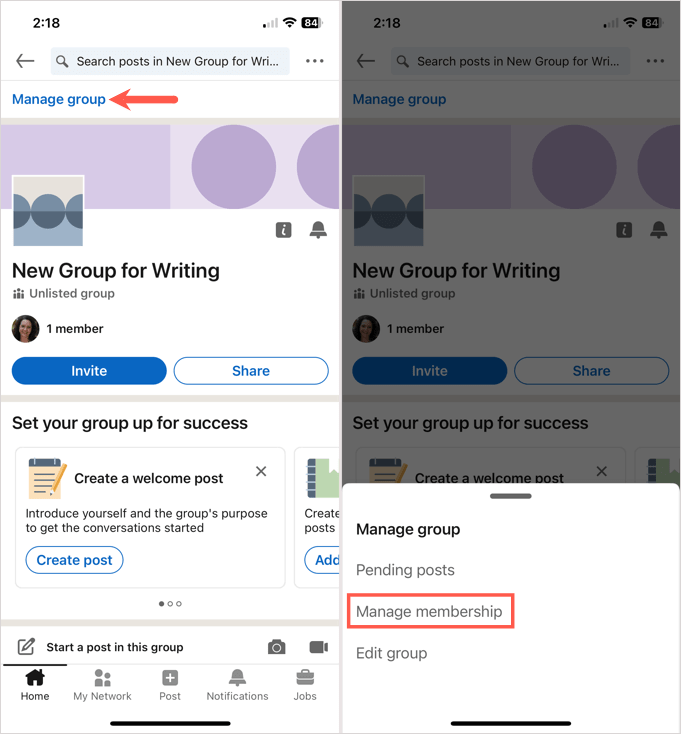
Quản lý thành viên nhóm
Bạn có thể xem và chỉnh sửa quản trị viên, yêu cầu, lời mời của nhóm mới và những người bạn đã chặn.
Trên web, chọn Quản lý nhómở bên trái và chọn tab Thành viêntrên màn hình tiếp theo.
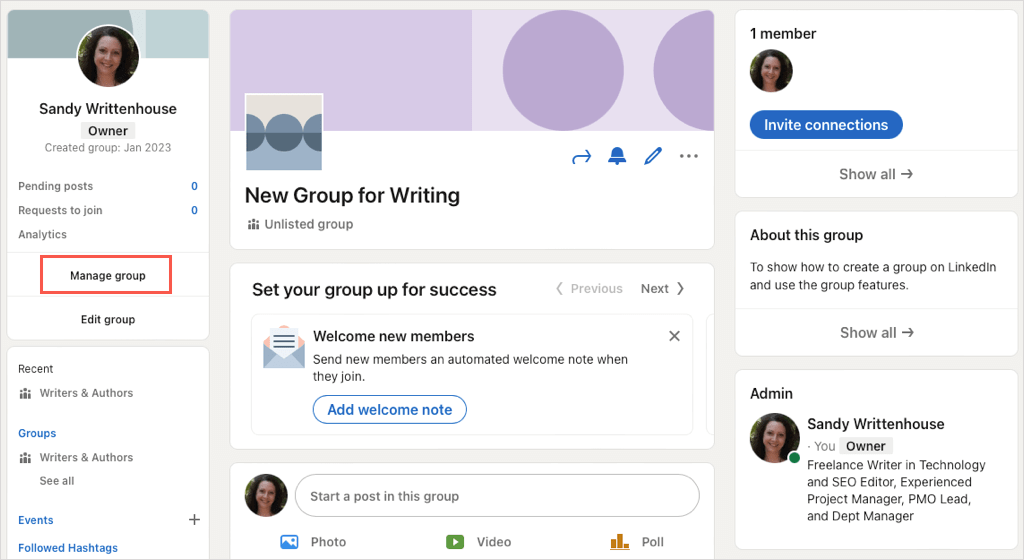
Trong ứng dụng dành cho thiết bị di động, hãy chọn Quản lý nhómở trên cùng rồi chọn Quản lý thành viênở dưới cùng.
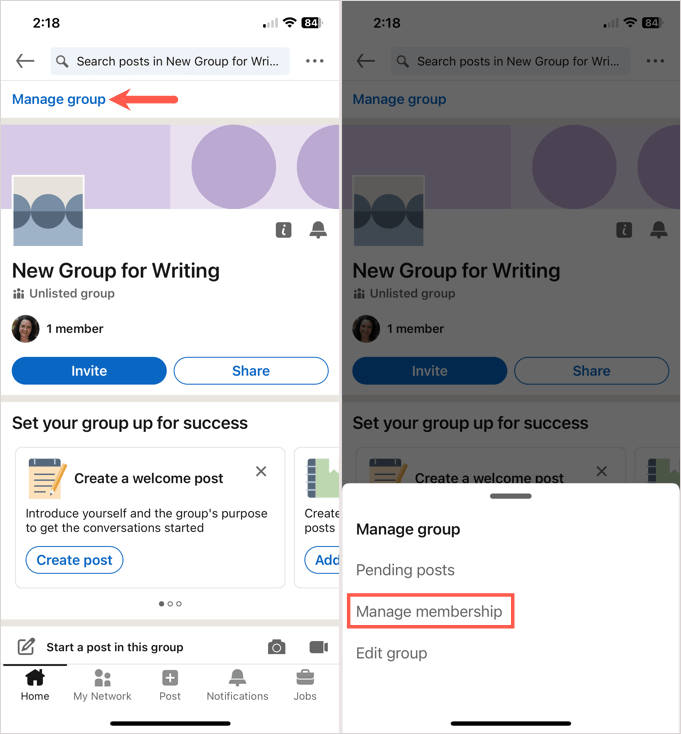
Sau đó, bạn có thể di chuyển qua các khu vực khác nhau để quản lý những loại thành viên nhóm đang hoạt động đó.
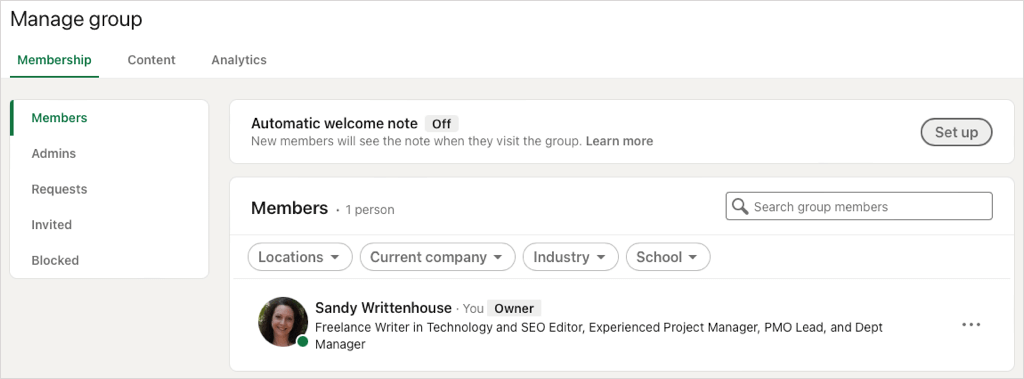
Xóa nhóm LinkedIn
Nếu bạn cho rằng nhóm LinkedIn của mình không hoạt động hiệu quả, bạn có thể xóa nhóm đó. Hiện tại, bạn chỉ có thể xóa một nhóm trên trang web LinkedIn và hành động này là vĩnh viễn, vì vậy hãy đảm bảo bạn muốn xóa nhóm trước khi thực hiện theo các bước bên dưới.
Mẹo: Bạn có thể chuyển quyền sở hữu nhóm liên hệ với một trong những chủ sở hữu nhóm thay vì xóa nhóm đó nếu muốn.
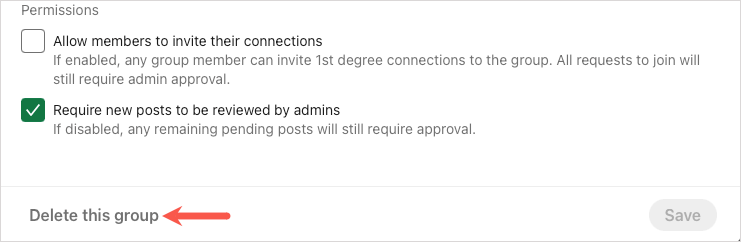
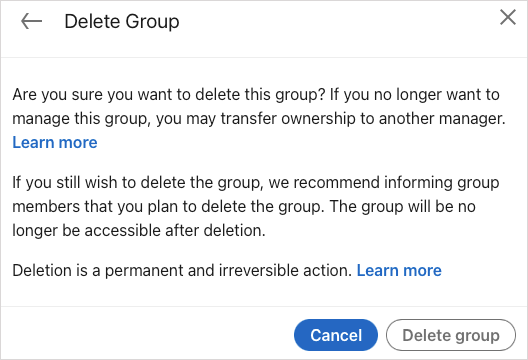
Bằng cách tạo nhóm LinkedIn, bạn không chỉ có thể mở rộng mạng lưới chuyên nghiệp của bạn mà còn cung cấp một nơi để những người kết nối có cùng sở thích gặp gỡ, chia sẻ ý tưởng và thảo luận nhóm.
Bây giờ bạn đã biết cách tạo nhóm trên LinkedIn, tại sao không xem thêm cách thêm hoặc cập nhật sơ yếu lý lịch của bạn trên LinkedIn.
.